Jak stworzyć logo w programie Illustrator
Opublikowany: 2023-02-06Czasami samodzielne wykonanie logo firmy jest nie tylko niedrogie, ale także zwiększa znaczenie Twojej marki. Nie ma nic bardziej satysfakcjonującego niż tworzenie logo od podstaw. Popularnym narzędziem w branży projektowania logo jest Adobe Illustrator. To narzędzie jest doskonałym wyborem ze względu na edytor grafiki wektorowej . Oznacza to, że logo są skalowalne i można je rozciągać do dowolnego rozmiaru bez uszczerbku dla jakości . Przejdźmy od razu do rzeczy i przeprowadzimy Cię krok po kroku przez przewodnik tworzenia logo w programie Illustrator.
Jak kształtować tożsamość marki
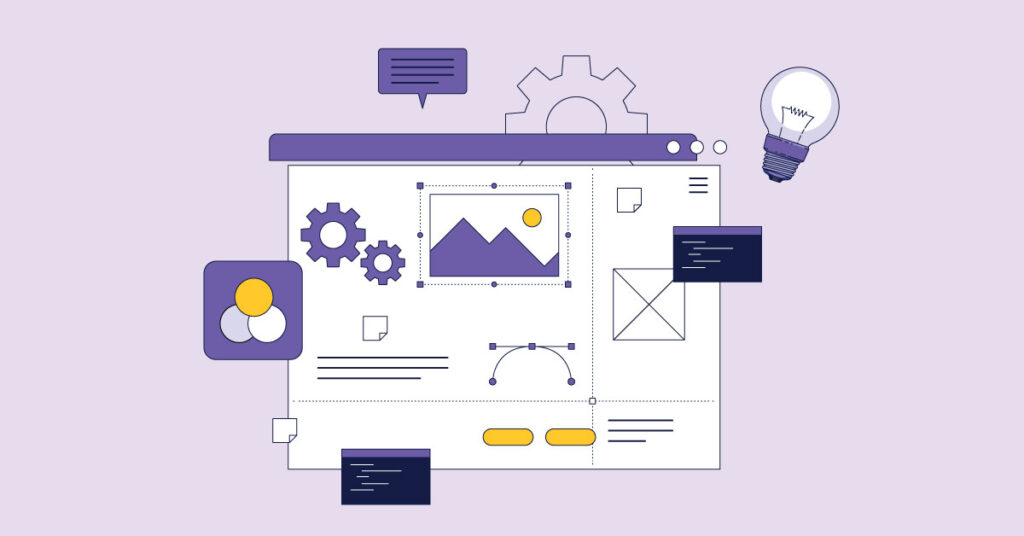
Przede wszystkim chcesz określić tożsamość swojej marki. Tożsamość Twojej marki składa się z zasobów wizualnych, które zapadają w pamięć docelowych odbiorców, takich jak kolor, typografia, ikony i projekt .
Możesz usiąść, dokładnie przemyśleć ten proces i zrobić to ręcznie. Oto jak:
1. Zacznij od zidentyfikowania tajników swojej marki
Poświęć trochę czasu na znalezienie odpowiednich elementów wizualnych dla swojej marki. Elementy składające się na tożsamość Twojej marki muszą odzwierciedlać osobowość, misję lub wizję Twojej firmy . Zadaj sobie te pytania:
- Dlaczego zbudowałeś swoją markę?
- Jakie są wartości Twojej marki?
- Kto jest waszym dobiorcą docelowym?
- Co sprawia, że Twoja marka jest wyjątkowa?
- Jakie problemy klientów rozwiązuje Twoja marka?
- W jaki sposób Twoja marka planuje rozwiązać te problemy?
- Jakie kolory, ikony, czcionki lub kształty najlepiej odzwierciedlają odpowiedzi na te pytania?
2. Zapisz pomysły na papierze
Chociaż przejście na technologię cyfrową przynosi korzyści, ręczne szkicowanie pomysłów na logo na papierze sprawia, że proces ten ma większe znaczenie. To dlatego, że narysowanie czegoś na papierze zajmuje więcej czasu, aby przetworzyć projekt. Dlatego naprawdę możesz bardziej przemyśleć elementy projektu logo.
Po wyczerpaniu wszystkich pomysłów na logo wybierz pięć najlepszych, które ściśle współgrają z Twoją marką.
3. Uzyskaj informacje zwrotne od kolegów i koleżanek
Niezależnie od tego, czy projektujesz logo dla siebie, czy dla innych, informacje zwrotne pomogą stwierdzić, czy idziesz we właściwym kierunku . Zapytaj współpracowników, zespół marketingowy, członków, klientów lub współpracowników, czy Twój pomysł na logo najlepiej reprezentuje Twoją markę. Proszę o sugestie co dodać lub usunąć.
Jak utworzyć logo w programie Illustrator: dodawanie tekstu

Nie musisz być profesjonalnym grafikiem ilustratorem, aby korzystać z programu Adobe Illustrator. Oto jak rozpocząć tworzenie logo w programie Illustrator:
1. Otwórz program Illustrator i utwórz nowy plik
Aby utworzyć nowy plik, kliknij Plik, a następnie Nowy . Wprowadź nazwę pliku i kliknij OK . Upewnij się, że włączyłeś linijki , ponieważ umożliwia to dodawanie linii pomocniczych do obszaru roboczego. Możesz kliknąć i przeciągnąć linijkę, klikając Widok , najeżdżając kursorem na Linijki i klikając Pokaż linijki .
Możesz dostosować obszar roboczy zgodnie z wymiarem swojego pomysłu na logo. Kliknij Zapisz .
2. Kliknij narzędzie tekstowe
Aby wybrać czcionkę, kliknij ikonę litery „T” na pasku narzędzi.
3. Wybierz czcionkę
Kliknij menu rozwijane u góry ekranu obok opcji Znak i wybierz czcionkę. Następnie wybierz format czcionki, klikając drugie menu rozwijane. Wybierz między zwykłym, pogrubionym, kursywą itp.
4. Wpisz tekst logo
Kliknij miejsce, w którym chcesz dodać tekst do obszaru roboczego, dodając kursor tekstowy. Wpisz tekst i użyj oddzielnych pól tekstowych, zwłaszcza jeśli planujesz dodać do tekstu różne kolory lub rozmiary.
5. Dostosuj linię tekstu, rozmiar i odstępy
Zaznacz tekst, klikając go dwukrotnie. Kliknij opcję Znak u góry, aby wyświetlić opcje dopasowania znaków. Dostosuj następujące elementy, aż będziesz zadowolony z typografii:
- Rozmiar czcionki
- Kerning
- Prowadzący
- Śledzenie
- Skala pionowa
- Skala pozioma
Oto krótki przewodnik dotyczący skutecznego krojenia pisma.

6. Zamień tekst w grafikę wektorową
Upewnij się, że tekst jest w formacie wektorowym, a nie obiektem tekstowym . Nie będziesz mógł edytować tekstu po wektoryzacji, więc upewnij się, że skończyłeś projekt tekstu przed wektoryzacją czcionki.
Kliknij narzędzie do zaznaczania w lewym górnym rogu paska narzędzi, a następnie kliknij tekst, który chcesz wektoryzować. Kliknij Typ, a na koniec kliknij Utwórz kontury .
Jak dodawać kształty do swojego logo w programie Illustrator
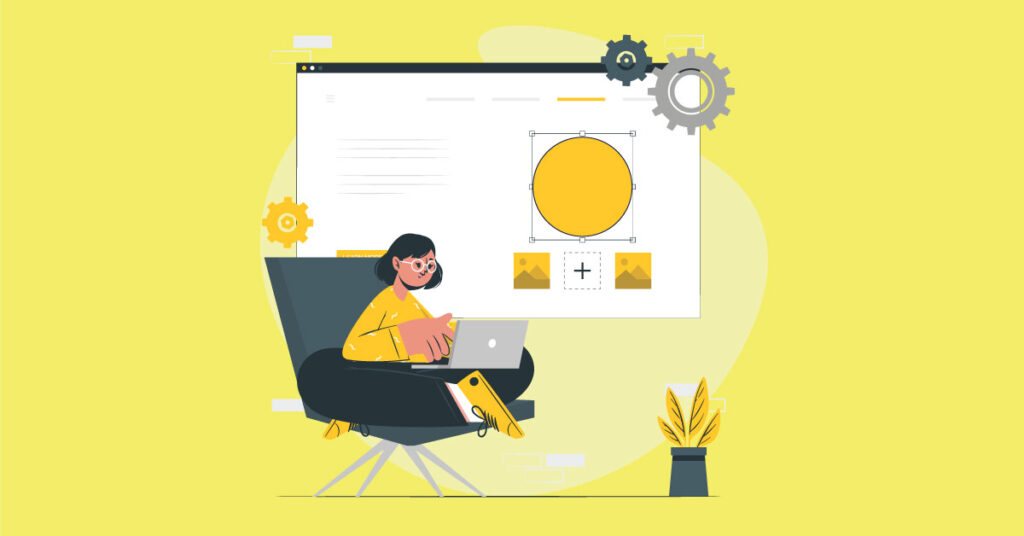
Dodanie atrakcyjnych kształtów może pomóc w odróżnieniu logo . Oto jak używać kształtów podczas tworzenia logo w programie Illustrator.
1. Użyj narzędzia kształtu
Kliknij i przytrzymaj ikonę w kształcie prostokąta na pasku narzędzi, aby wybrać i wyświetlić inne narzędzia kształtów. Kliknij narzędzie kształtu, aby wybrać preferowany kształt. Twórz warstwy w programie Illustrator podczas pracy nad różnymi elementami projektu i używaj narzędzia Pióro do innych złożonych kształtów.
2. Dodaj jeden lub więcej kształtów do obszaru roboczego
Możesz dodać jeden lub więcej kształtów do obszaru roboczego, klikając i przeciągając narzędzie kształtu. Dodaj kolejny kształt i zaznacz oba kształty do modyfikacji, klikając narzędzie do zaznaczania na pasku narzędzi.
3. Użyj narzędzia Pathfinder do modyfikowania kształtów
Otwórz ikonę Pathfinder , aby modyfikować kształty. Ta opcja umożliwia dokonanie następujących korekt:
- Zjednoczyć
- Minus Przód
- Przecinać
- Wykluczać
Upewnij się, że naciskasz Hold ⇧ Shift, aby zachować proporcjonalność kształtów. Nie dodawaj jeszcze kolorów do projektu.
4. Dopasuj linie i krzywe
Aby dostosować linie i krzywe kształtu, kliknij narzędzie Zaznaczanie bezpośrednie na pasku narzędzi. Możesz przesuwać rogi lub rozszerzać kształty, klikając i przeciągając białe kropki na rogach i liniach.
Jak dodać kolor do swojego logo w programie Illustrator

Nadchodzi zabawna część — dodanie koloru i zapisanie logo!
1. Dodaj nowy obszar roboczy
Kliknij ikonę obszarów roboczych i małą ikonę papieru w prawym dolnym rogu opcji Obszary robocze.
2. Skopiuj i wklej logo do nowego obszaru roboczego
Kliknij narzędzie wyboru na pasku narzędzi. Następnie kliknij i przeciągnij całe logo do pierwszego obszaru roboczego. Kliknij Edytuj , a następnie kliknij Kopiuj .
Przejdź do drugiego obszaru roboczego i kliknij Edytuj . Kliknij Wklej , aby wkleić całe logo do drugiego obszaru roboczego.
3. Wybierz kształt, do którego chcesz dodać kolor
Kliknij narzędzie do zaznaczania na pasku narzędzi, a następnie kliknij tekst lub kształt, który chcesz pokolorować.
4. Skorzystaj z opcji próbek
Użyj opcji biblioteki próbek, aby wybrać jedną z wielu bibliotek próbek. Aby to zrobić, kliknij menu próbek przypominające siatkę i ikonę menu bibliotek przypominających foldery.
Wybierz biblioteki próbek z menu rozwijanego lub wybierz odcienie kolorów w menu Kolorystyka .
5. Wybierz kolor
Kliknij kolor, aby zmienić wybrany obiekt z obszaru roboczego.
Jak zapisać swoje logo w programie Illustrator
1. Aby zapisać logo w programie Illustrator, kliknij Plik w menu u góry. Kliknij Zapisz jako .
2. Wybierz typ pliku „Illustrator EPS” z rozwijanego menu, aby zapisać logo w formacie wektorowym. Możesz również zapisać logo w formacie PDF lub SVG.
3. Kliknij Zapisz .
Wniosek
Tworzenie logo w programie Adobe Illustrator jest łatwe, zwłaszcza jeśli masz kreatywne oko. Wykonaj te kroki, aby stworzyć logo od podstaw, lub pozwól ekspertom zrobić to za Ciebie.
Penji może stworzyć Twoje logo w ciągu 24 do 48 godzin, podczas gdy Ty skupisz się na innych podstawowych aspektach biznesowych i operacjach. Wystarczy złożyć brief projektowy i czekać na pierwszy szkic.
Spróbuj przesłać prośbę o projekt logo lub dowolny projekt brandingowy i marketingowy do Penji przez 30 dni bez ryzyka. Zarejestruj się, aby uzyskać 30-dniową gwarancję zwrotu pieniędzy.
